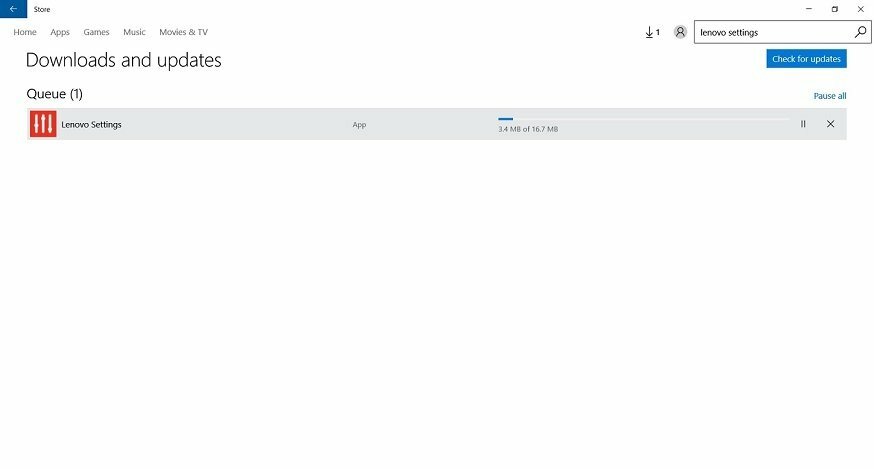- Kodo napake 0x80080005 prikaže Windows Update, ko ene ali več posodobitev ne prenese in namesti.
- Če želite težavo odpraviti, najprej onemogočite protivirusni program, ki lahko povzroči to težavo.
- Druga rešitev vključuje uporabo vgrajenega orodja, ki skenira in popravi poškodovane datoteke.
- Obstaja tudi odlična ideja za zagon vgrajenega orodja za odpravljanje težav v sistemu Windows.
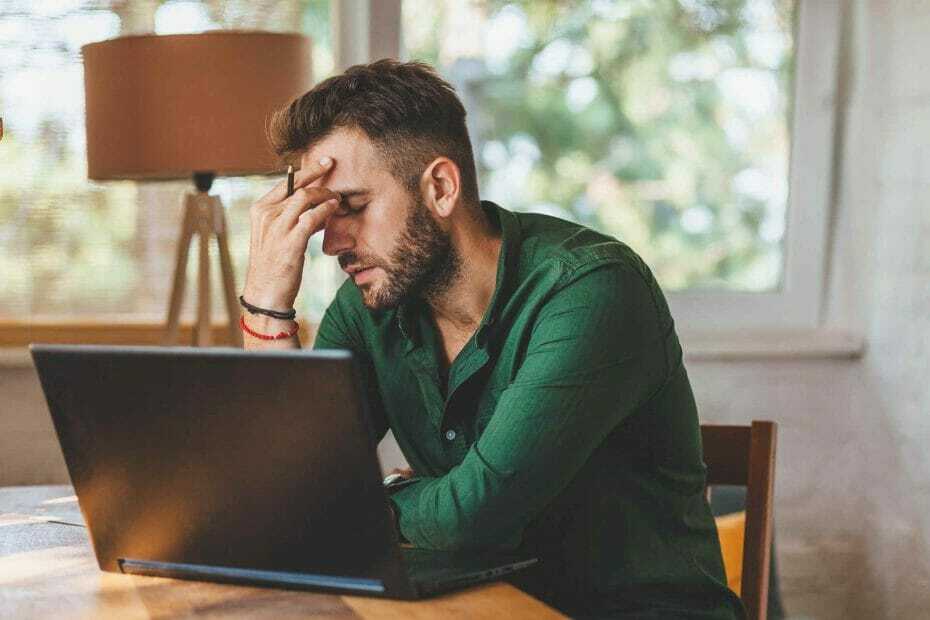
- Prenesite orodje za popravilo računalnika Restoro ki je priložen patentiranim tehnologijam (patent na voljo tukaj).
- Kliknite Zaženite optično branje najti težave s sistemom Windows, ki bi lahko povzročale težave z računalnikom.
- Kliknite Popravi vse za odpravljanje težav, ki vplivajo na varnost in delovanje vašega računalnika
- Restoro je prenesel 0 bralci ta mesec.
Windows 10Zmogljivost in varnost sta v veliki meri odvisni od storitve Windows Update, zlasti radikalne nadgradnje, ki izboljšujejo stabilnost sistema.
Vendar tudi če ste želeli preskočiti posodobitve, od takrat to ni več mogoče Windows Update je obvezen. To pomeni, da se obilnemu številu kod napak, s katerimi se boste srečali v postopku posodobitve, ni mogoče izogniti.
Uporabnik popolnoma opisuje ta napaka:
Pri namestitvi posodobitev je prišlo do težav, vendar bomo poskusili znova pozneje. če to še naprej vidite in želite pobrskati po spletu ali se za informacije obrniti na podporo, vam lahko to pomaga: (0x80080005).
Še posebej, napaka koda 0x80080005 se je izkazala za trdo matico, saj preprečuje posodobitve vsakič, ko preverite, ali so na voljo nove posodobitve. V pomoč smo pripravili seznam rešitev, ki bi vam morale pomagati pri reševanju te težave.
Mnogi uporabniki so poročali o napaki posodobitve 0x80080005 v svojem računalniku. To je lahko velika težava in glede te napake je tu nekaj podobnih težav, o katerih so poročali uporabniki.
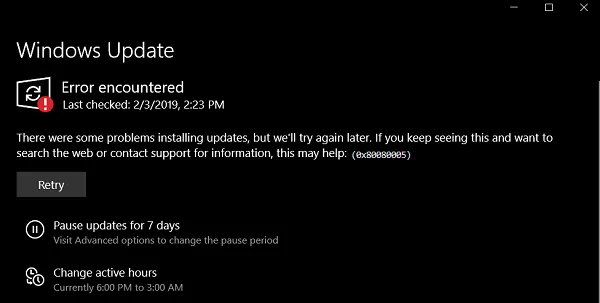
Koda napake 0x80080005 se lahko pojavi v skoraj vseh različicah sistema Windows, starejše različice, kot sta Windows 8.1 in 7, pa niso izjeme.
Do trgovine Microsoft 0x80080005 pride včasih, ko poskušate dostopati do trgovine Microsoft. Ta priročnik vam bo pomagal rešiti tudi to težavo.
Napaka 0x80080005 - 0x90017 vam daje manj indikacij, vendar bi morali težavo odpraviti z eno od naših rešitev.
Kako lahko popravim napako posodobitve 0x80080005 v sistemu Windows 10?
- Namestite orodje za samodejno popravilo računalnika
- Zaženite skeniranja SFC, DISM in chkdsk
- Zaženite orodje za odpravljanje težav s sistemom Windows Update
- Ponastavite komponente sistema Windows Update
- Prevzemite lastništvo nad imenikom System Volume Information
- Spremenite svoj register
- Onemogočite storitev Windows Update
- Nadgradite z orodjem za ustvarjanje medijev
- Onemogočite protivirusno programsko opremo drugih proizvajalcev
1. Namestite orodje za samodejno popravilo računalnika
Priporočljiva je namestitev naprednega neodvisnega programa za samodejno skeniranje računalnika in odpravljanje popravkov sistema Windows. Težave s stabilnostjo sistema povzročajo različni dejavniki, vendar je večina povezanih z registrom sistema Windows.
Redno posodobljeni operacijski sistem in čiščenje registra bosta izboljšala delovanje vašega računalnika in ga zaščitila pred zlonamerno programsko opremo.
Windows Update naj bi izboljšal splošno zmogljivost vašega operacijskega sistema, vključil nove funkcije in celo nadgradil obstoječe. Vendar se včasih pojavijo določene napake naenkrat.
Na srečo, če naletite na takšne težave, obstaja specializirana programska oprema za popravilo sistema Windows, ki vam lahko pomaga hitro jih rešiti, Restoro.
Napake v registru lahko popravite tako, da uporabite Restoro:
- Prenesite in namestite Restoro.
- Zaženite aplikacijo.
- Počakajte, da aplikacija odkrije kakršne koli težave s stabilnostjo sistema in morebitne okužbe z zlonamerno programsko opremo.
- Pritisnite Začnite popravilo.
- Znova zaženite računalnik, da začnejo veljati vse spremembe.
Po končanem postopku bi moral računalnik delovati popolnoma v redu in vam ne bo treba več skrbeti za kakršne koli napake sistema Windows Update.
⇒ Poiščite Restoro
Izjava o omejitvi odgovornosti:Ta program je treba nadgraditi iz brezplačne različice za izvajanje nekaterih posebnih dejanj.
2. Zaženite skeniranja SFC, DISM in chkdsk
2.1 Zaženite skeniranje SFC
- Tip cmd v iskalni vrstici in kliknite na Zaženi kot skrbnik začeti Ukazni poziv z povišanimi dovoljenji.
- V ukazno vrstico vnesite naslednjo vrstico in pritisnite Enter potrditi:
sfc / scannow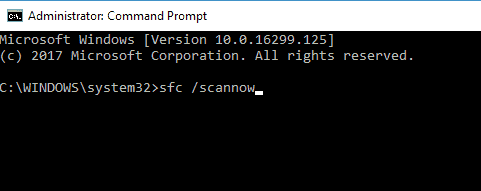
- Po končanem postopku poskusite posodobiti.
Če je škoda na nekaterih posodobitvenih datotekah že narejena, Preverjevalnik sistemskih datotek pride v poštev.
SFC je vgrajeno orodje, ki skenira in popravi poškodovane ali nepopolne datoteke. Poleg tega lahko dobite širšo sliko o tem, kaj je sploh povzročilo težavo.
2.2 Zaženite pregled DISM
- Začni Ukazni poziv kot skrbnik, kot je prikazano v prejšnji rešitvi.
- V ukazno vrstico vnesite naslednje in pritisnite Enter:
DISM / Online / Cleanup-Image / RestoreHealth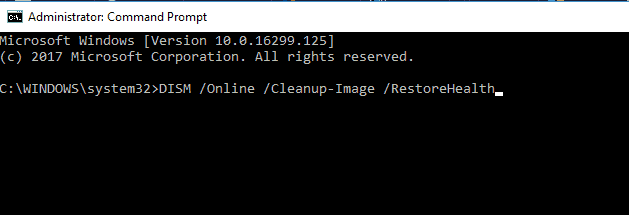
- Alternativni ukaz, ki ga lahko uporabite s sistemom Windows 10 ISO, je ta:
DISM / Online / Cleanup-Image / RestoreHealth / vir: WIM: X: SourcesInstall.wim: 1 / LimitAccess - Ne pozabite zamenjati X z ustrezno črko pogona, na katerem je nameščen sistem Windows 10 ISO.
Postopek je lahko dolgotrajen, zato poskrbite, da se ne boste vmešavali, dokler ne končate, sicer ne boste imeli koristi od rezultatov.
Ko je skeniranje DISM končano, preverite, ali je težava še vedno prisotna. Če je težava še vedno prisotna, ponovite pregled SFC in preverite, ali to težavo odpravlja.
2.3 Zaženite pregledovanje chkdsk
- Odprto Ukazni poziv kot skrbnik, kot je prikazano v raztopina 1.1.
- Ko se okno odpre, prilepite naslednji ukaz in pritisnite Enter za zagon:
chkdsk / f c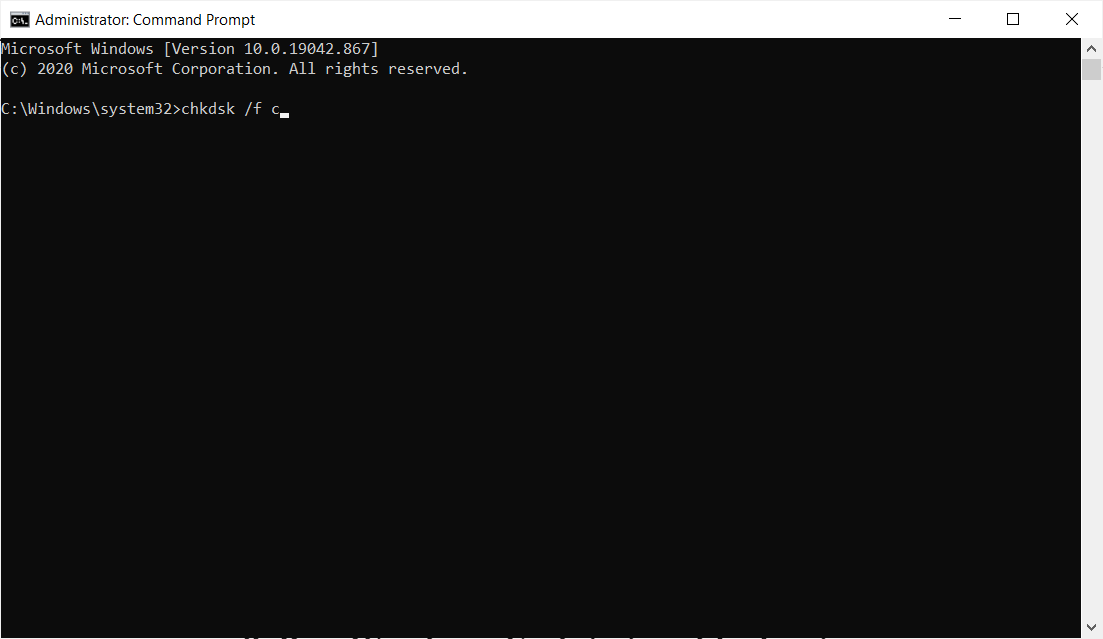
Ta ukaz s preverjanjem in popravljanjem vseh možnih poškodovanih datotek na vašem pogonu, da bo morda poskrbel tudi za napako 0x80080005, zato poskusite.
3. Zaženite orodje za odpravljanje težav s sistemom Windows Update
- Pritisnite Tipka Windows + I odpreti Nastavitve app.
- Pomaknite se do Posodobitve in varnost odsek.
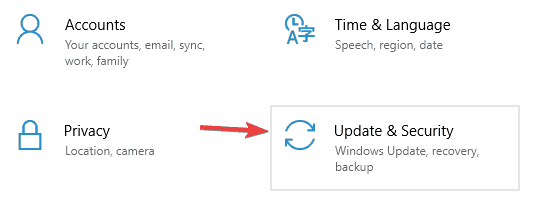
- Zdaj izberite Odpravljanje težav v meniju na levi.
- V desnem podoknu izberite Windows Update in kliknite Zaženite orodje za odpravljanje težav.
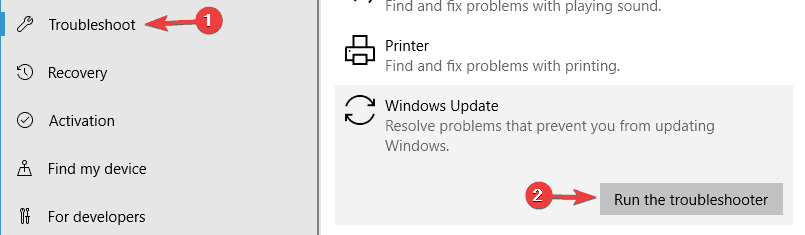
- Za dokončanje orodja za odpravljanje težav sledite navodilom na zaslonu.
Ko je orodje za odpravljanje težav končano, preverite, ali je težava odpravljena.
Če imate težave z odpiranjem aplikacije Nastavitve, si oglejte to koristen članek za hitro reševanje težave.
Včasih lahko pride do manjše napake in vam prepreči prenos najnovejših posodobitev. Če imate napako pri posodobitvi 0x80080005, boste morda težavo odpravili z orodjem za odpravljanje težav s storitvijo Windows Update.
Windows ima široko paleto programov za odpravljanje težav, s katerimi lahko odpravite številne pogoste težave. Če želite uporabiti orodje za odpravljanje težav s sistemom Windows Update, preverite zgornje korake.
4. Ponastavite komponente sistema Windows Update
- Začni Ukazni poziv kot skrbnik.
- Zdaj zaženite naslednje ukaze:
net stop wuauserv. net stop cryptSvc. neto stop bitov. neto stop msiserver. ren C: WindowsSoftwareDistribution SoftwareDistribution.old. ren C: WindowsSystem32catroot2 catroot2.old. neto začetek wuauserv. neto začetek cryptSvc. neto začetni bit. neto zagon msiserver. pavzaPo mnenju uporabnikov lahko včasih pride do napake 0x80080005 zaradi težav s komponentami Windows Update. Če želite to popraviti, morate ročno ponastaviti potrebne komponente.
Po zagonu teh ukazov se bodo vse potrebne komponente znova zagnale in posodobitve boste lahko znova prenesli.
Če ne želite vseh teh ukazov zagnati ročno, lahko vedno ustvarite skript za ponastavitev sistema Windows Update in z njim samodejno ponastavite potrebne komponente.
5. Prevzemite lastništvo nad imenikom System Volume Information
- Začni Ukazni poziv kot skrbnik.
- Zdaj vnesite naslednji ukaz in pritisnite Enter:
cmd.exe / c prevzem / f "C: Informacije o sistemski prostornini *" / R / D Y && icacls "C: Informacije o sistemski količini *" / odobritev: R SISTEM: F / T / C / L
Mnogi uporabniki so poročali o napaki 0x80080005, medtem ko je Windows poskušal dostopati do imenika System Volume Information.
Zaženite sistemsko skeniranje, da odkrijete morebitne napake

Prenesite Restoro
Orodje za popravilo računalnika

Kliknite Zaženite optično branje najti težave s sistemom Windows.

Kliknite Popravi vse odpraviti težave s patentiranimi tehnologijami.
Zaženite optično branje računalnika z orodjem za popravilo Restoro in poiščite napake, ki povzročajo varnostne težave in upočasnitve. Po končanem skeniranju bo postopek popravljanja poškodovane datoteke zamenjal s svežimi datotekami in komponentami sistema Windows.
Zdi se, da Windows iz nekega razloga ne more dostopati do tega imenika, vendar lahko to popravite s spreminjanjem sistemskih dovoljenj.
Po zagonu tega ukaza boste imeli popoln dostop do imenika System Volume Information in težava s sistemom Windows Update bo odpravljena.
Če potrebujete dodatne informacije o prevzemu lastništva datoteke ali mape, si oglejte to uporaben vodnik.
6. Spremenite svoj register
- Pritisnite Tipka Windows + R. in vnesite regedit. Zdaj pritisnite Enter ali kliknite v redu.
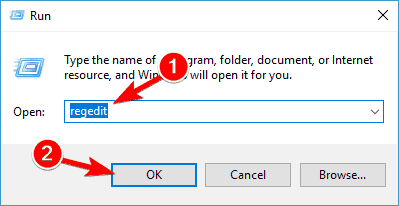
- V levem podoknu se pomaknite do Nadzor tipke, kot je prikazano spodaj.
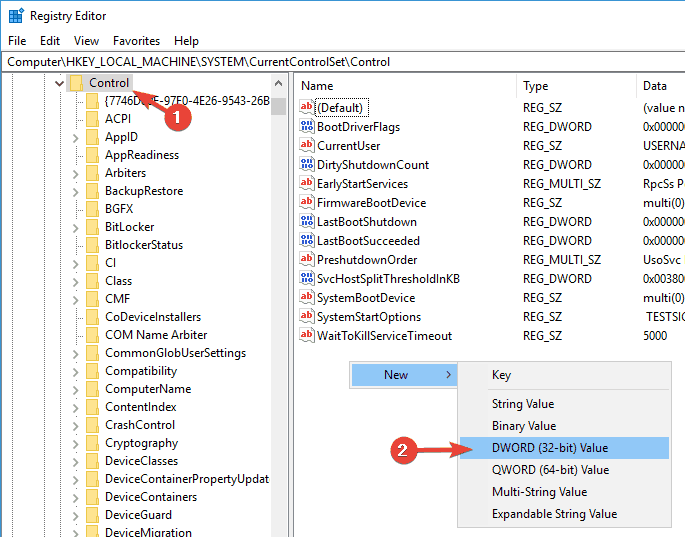
- Dvokliknite novo ustvarjeno RegistrySizeLimit DWORD in nastavite njegovo vrednost na 4294967295,
Po mnenju uporabnikov se lahko včasih prikaže napaka posodobitve 0x80080005 zaradi težav z vašim registrom. Če želite odpraviti težavo, morate v registru ustvariti eno vrednost.
Ko shranite spremembe, preverite, ali je težava še vedno prisotna. Če ne morete dostopati do urejevalnika registra, si oglejte to strokovni vodnik in hitro rešite težavo.
7. Onemogočite storitev Windows Update
- Pritisnite Tipka Windows + R. in vnesite storitve.msc. Pritisnite Enter ali kliknite v redu.
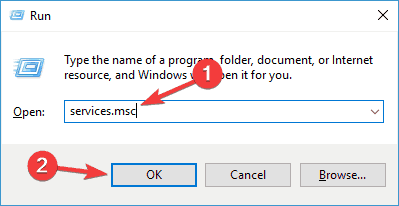
- Ko Storitve okno se odpre, poiščite Windows Update storitev in jo dvokliknite, da odprete njene lastnosti.
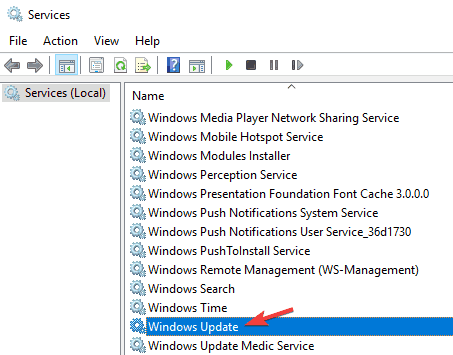
- Zdaj nastavite Vrsta zagona do Onemogočeno in kliknite Prijavite se in v redu da shranite spremembe.
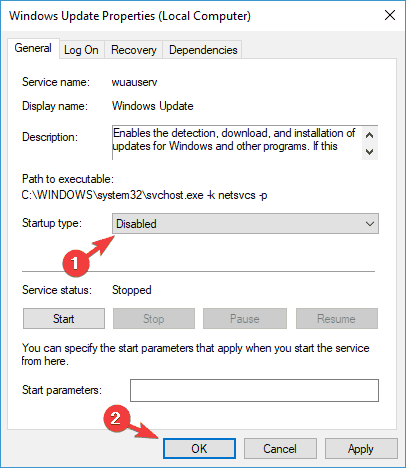
- Znova zaženite računalnik.
- Ko se računalnik znova zažene, se vrnite na Storitve okno, odprite lastnosti storitve Windows Update, nastavite Vrsta zagona do Samodejno, in zaženite storitev.
Po mnenju uporabnikov boste včasih morda lahko odpravili napako posodobitve 0x80080005 preprosto tako, da onemogočite storitev Windows Update.
Po tem je treba težavo s sistemom Windows Update popolnoma rešiti.
8. Nadgradite z orodjem za ustvarjanje medijev
- Prenesite orodje za ustvarjanje medijev.
- Na sistemski particiji naredite nekaj prostora.
- Zaženite orodje in izberite Nadgradite ta računalnik zdaj.
- Po prenosu sistema Windows 10 sprejmite licenčno pogodbo.
- Počakajte, da posodobitev prenese potrebne datoteke.
- Zdaj izberite Prenos in namestitev posodobitev (priporočeno). Kliknite Naslednji nadaljevati.
- Počakajte, da se naložijo posodobitve. To lahko traja nekaj časa, zato boste morali biti potrpežljivi.
- Sledite navodilom, dokler ne pridete Pripravljeno za namestitev zaslon. Kliknite Spremenite, kaj obdržati in izberite Hranite osebne datoteke in aplikacije možnost.
- Zdaj kliknite Naslednji. Namestitev se bo zdaj začela. Za dokončanje sledite navodilom na zaslonu.
Poleg čiste ponovne namestitve operacijskega sistema, Orodje za ustvarjanje medijev se lahko uporablja tudi za posodobitve.
Čeprav vam svetujemo, da izvedete čisto namestitev, da odpravite težave s posodobitvami, lahko datoteke, aplikacije in nastavitve shranite na ta način.
Sledite zgornjim navodilom za posodobitev sistema Windows 10 z orodjem Media Creation Tool, orodjem, ki je bolj primerno za velike posodobitve, kot sta Redstone ali Creators Update.
Ko je postopek namestitve končan, boste namestili najnovejšo različico sistema Windows in težavo je treba odpraviti.
Če orodje Windows Media Creation ne deluje, preverite to vodnik po korakih da hitro odpravite težavo.
9. Onemogočite protivirusno programsko opremo drugih proizvajalcev
Večinoma neodvisni protivirusi dobro delujejo, toda pri posodobitvi sistema Windows naletimo na veliko različnih težav.
Lahko preprečijo prenos nekaterih posodobljenih datotek ali jih celo izbrišejo in pokvarijo. Če imate v računalniku težave z napako 0x80080005, je vzrok morda protivirusna programska oprema drugih proizvajalcev.
Če želite odpraviti težavo, poskusite onemogočiti nekatere protivirusne funkcije ali popolnoma onemogočiti protivirusni program, preden poskusite namestiti posodobitve.
Če onemogočanje protivirusnega programa ne pomaga, bi bil naslednji korak popolna odstranitev protivirusnega programa.
Tudi če odstranite protivirusni program, bo vaš računalnik še vedno zaščiten z Windows Defenderjem, zato vam ni treba skrbeti za vašo varnost.
Zdaj lahko to storite na staromoden način ali s pomočjo posebne programske opreme za odstranjevanje odstranite sledove programske opreme, ki bi posegali v vaše dejavnosti.
Zaženite namenski program za odstranjevanje
To močno orodje za odstranjevanje ne bo samo odstranilo več potrebnih aplikacij iz računalnika, temveč tudi odstranilo vse trdovratne ostanke, da se izognemo neredu sistema in celo očistimo računalnik.
Najboljše je, da je vključena velikodušna funkcija 60-dnevnega vračila denarja, tako da boste imeli dovolj časa, da se popolnoma koristno prepričate o njeni uporabnosti.
Obstaja celo lahka prenosna različica, ki ne zahteva nobenega prenosa, in jo lahko preprosto shranite na USB ključek in jo uporabite neposredno od tam na katerem koli računalniku.
⇒Pridobite program IObit Uninstaller
Če težavo odpravite z odstranitvijo protivirusnega programa, je morda pravi čas, da razmislite o prehodu na drugo protivirusno rešitev.
Na trgu je veliko odličnih protivirusnih orodij, vendar imamo odličen seznam, vključno z najboljši protivirusi z neomejeno licenco s tem boste prihranili tudi nekaj denarja.
Če imate kakršne koli alternativne rešitve ali vprašanja v zvezi s predstavljenimi, nam to sporočite v spodnjem oddelku za komentarje.
 Še vedno imate težave?Popravite jih s tem orodjem:
Še vedno imate težave?Popravite jih s tem orodjem:
- Prenesite to orodje za popravilo računalnika ocenjeno z odlično na TrustPilot.com (prenos se začne na tej strani).
- Kliknite Zaženite optično branje najti težave s sistemom Windows, ki bi lahko povzročale težave z računalnikom.
- Kliknite Popravi vse odpraviti težave s patentiranimi tehnologijami (Ekskluzivni popust za naše bralce).
Restoro je prenesel 0 bralci ta mesec.
Pogosto zastavljena vprašanja
Če imate kakršne koli težave z namestitvijo posodobitev sistema Windows, si oglejte naš strokovni vodič kako popraviti posodobitev sistema Windows.
Težavo povzroča veliko možnih težav, vendar imamo popoln vodnik o tem kako popraviti kode napak storitve Windows Update.
Znano je, da zastareli gonilniki upočasnjujejo postopek, zato jih redno posodabljajte z enim od priporočena programska oprema za posodobitev gonilnikov.